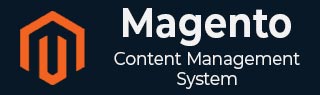
- Magento 基础教程
- Magento - 首页
- Magento - 概述
- Magento - 安装
- Magento - 架构
- Magento 商店设置
- Magento - 产品概述
- Magento - 设置语言
- Magento - 设置联系方式
- Magento - 设置类别
- Magento - 设置产品
- Magento - 设置库存
- Magento - 设置税费
- Magento - 设置运费
- Magento - 设置付款计划
- Magento - 设置支付网关
- Magento - 设置支付方式
- Magento - 设置货币
- Magento - 设置结账选项
- Magento - 设置 PayPal 支付
- Magento - 设置 Google Checkout
- Magento - 设置商店上线
- Magento 系统设置
- Magento - 设置客户
- Magento - 设置 Google Analytics
- Magento - 设置美观的 URL
- Magento - 设置 Youtube 视频
- Magento - 设置 Facebook 点赞
- Magento - 设置翻译
- Magento - 设置系统主题
- Magento - 设置页面标题
- Magento - 设置页面布局
- Magento - 设置新页面
- Magento - 设置 CMS
- Magento - 设置新闻订阅
- Magento 优化
- Magento - 网站优化
- Magento - 分析
- Magento - 数据库性能
- 搜索引擎优化
- Magento 有用资源
- Magento - 常见问题解答
- Magento - 快速指南
- Magento - 有用资源
- Magento - 讨论
Magento - 创建订单
Magento 允许从购物车创建订单。您可以按照以下步骤在 Magento 商店中创建订单。
步骤 1 - 登录您的 Magento 后台
步骤 2 - 转到“销售”菜单,然后单击“订单”选项。
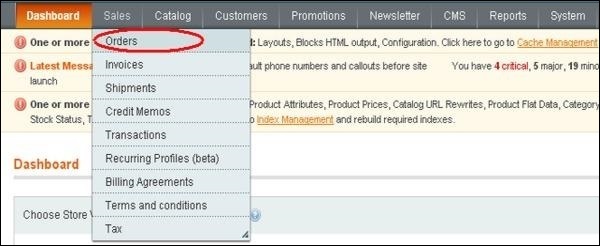
步骤 3 - 单击“创建新订单”按钮,在 Magento 商店中创建新订单。

步骤 4 - 它将显示“新订单”部分下的客户列表。如果没有记录,请单击“创建新客户”按钮。

步骤 5 - 继续操作,您需要选择所需的商店以继续下一步。
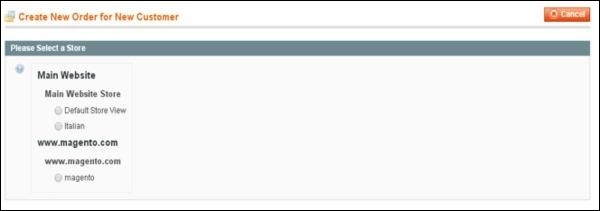
步骤 6 - 在“已订购商品”部分,将显示已订购商品的信息。如果没有已订购商品,请单击“添加商品”按钮以选择要订购的商品。

步骤 7 - 从列表中选择要订购的商品,然后单击“将所选商品添加到订单”按钮。
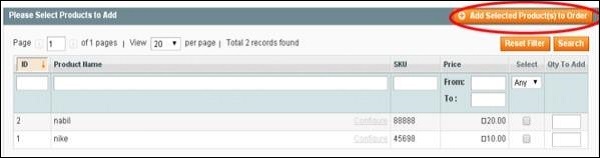
步骤 8 - 向下滚动并为您的订单选择“付款方式”和“配送方式”。

步骤 9 - 选择付款方式和配送方式后,单击“提交订单”按钮保存您的订单。
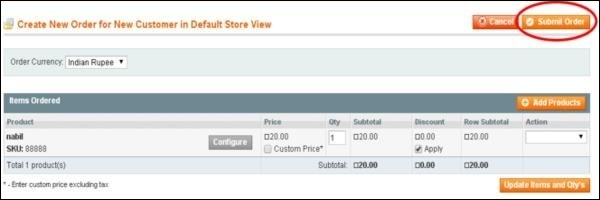
步骤 10 - 要查看订单状态,请转到“销售”菜单,然后单击“订单”选项。要查看商品详细信息,请单击“查看”链接,如下面的屏幕所示。
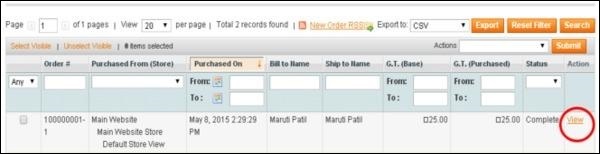
步骤 11 - 现在您可以查看客户的账户信息和账单地址。向下滚动,您将在“评论历史记录”列下看到商品状态和评论区域。
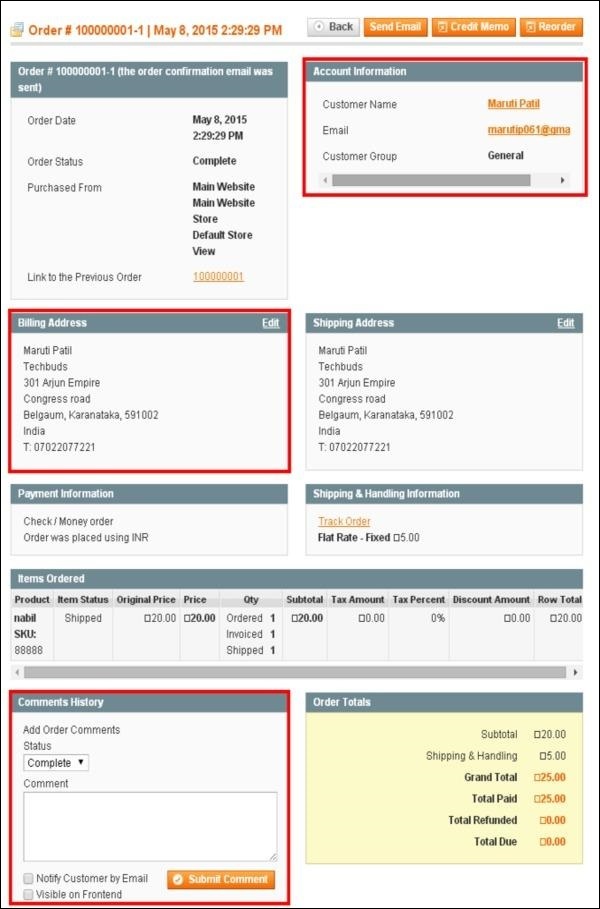
广告